
19/02/2025 16:30
Hướng dẫn chuyển ảnh thành anime bằng Photoshop dễ dàng
Khám Phá Nghệ Thuật Biến Hình Ảnh Thực Thành Kiệt Tác Anime
Trong thời đại công nghệ số, việc biến những hình ảnh thông thường thành các tác phẩm nghệ thuật độc đáo ngày càng trở nên phổ biến. Trong số đó, phong cách Anime đã thu hút được sự chú ý của nhiều người yêu thích nghệ thuật. Bài viết này sẽ hướng dẫn bạn cách sử dụng phần mềm Photoshop để chuyển đổi những bức ảnh thực thành các hình ảnh theo phong cách Anime một cách dễ dàng và thú vị.Tại Sao Nên Chọn Photoshop?
Photoshop là một trong những phần mềm chỉnh sửa ảnh mạnh mẽ và phổ biến nhất hiện nay. Với khả năng tạo ra các hiệu ứng độc đáo và tận dụng nhiều công cụ chỉnh sửa, Photoshop là lựa chọn lý tưởng để biến những bức ảnh thông thường thành những tác phẩm nghệ thuật Anime. Hơn nữa, phần mềm này cung cấp cho người dùng nhiều tính năng mạnh mẽ giúp tối ưu hóa quá trình làm việc.
Bước Đầu Tiên: Chuẩn Bị Bức Ảnh
Trước khi bắt đầu, bạn cần chọn một bức ảnh mà bạn muốn chuyển đổi. Hãy chọn những bức ảnh có độ phân giải cao và ánh sáng tốt để đạt được kết quả tốt nhất. Sau khi đã chọn được bức ảnh ưng ý, hãy mở phần mềm Photoshop.- Mở Ảnh: Chọn `File` > `Open` và tải bức ảnh bạn đã chọn vào Photoshop. Bạn cũng có thể kéo và thả ảnh trực tiếp vào giao diện phần mềm.
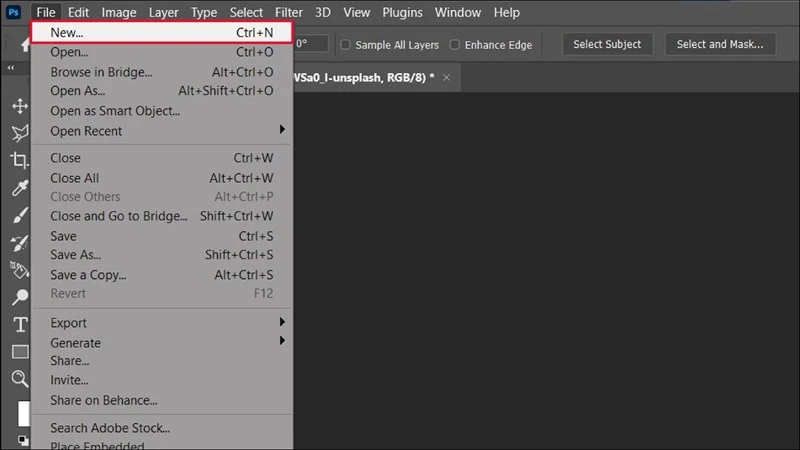
Bước Thứ Hai: Chỉnh Sửa Ảnh Cơ Bản
Trước khi tiến hành các bước chuyển đổi chính, bạn nên thực hiện một số chỉnh sửa cơ bản để làm nổi bật các chi tiết trong bức ảnh.- Cắt Ảnh: Sử dụng công cụ cắt (Crop Tool) để điều chỉnh kích thước và bố cục bức ảnh.
- Tăng Độ Sáng và Độ Tương Phản: Chọn `Image` > `Adjustments` > `Brightness/Contrast` để tăng độ sáng và độ tương phản cho bức ảnh. Điều này giúp hình ảnh trở nên nổi bật và dễ dàng hơn trong việc chuyển đổi.
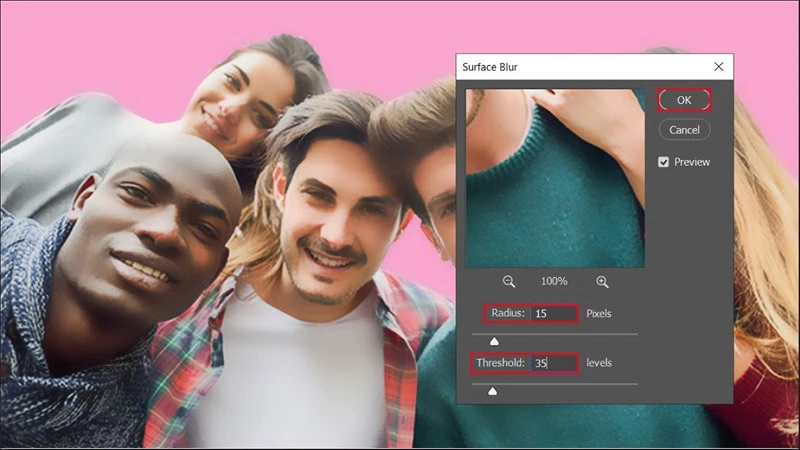
Bước Thứ Ba: Tạo Hiệu Ứng Anime
Để tạo ra hiệu ứng Anime cho bức ảnh, bạn có thể sử dụng các bộ lọc và công cụ có sẵn trong Photoshop.- Chọn Công Cụ Brush: Sử dụng brush mềm để làm mờ các chi tiết không cần thiết. Điều này giúp tạo ra hiệu ứng mềm mại hơn cho bức ảnh.
- Thêm Chi Tiết: Sử dụng công cụ vẽ (Brush Tool) để thêm các chi tiết như mắt, tóc và các yếu tố khác theo phong cách Anime. Bạn có thể tìm kiếm các brush miễn phí trên mạng để tạo ra hiệu ứng tốt nhất.
- Sử Dụng Filter: Đi tới `Filter` > `Artistic` và chọn các bộ lọc như "Cutout" hoặc "Poster Edges" để tạo hiệu ứng tranh vẽ.
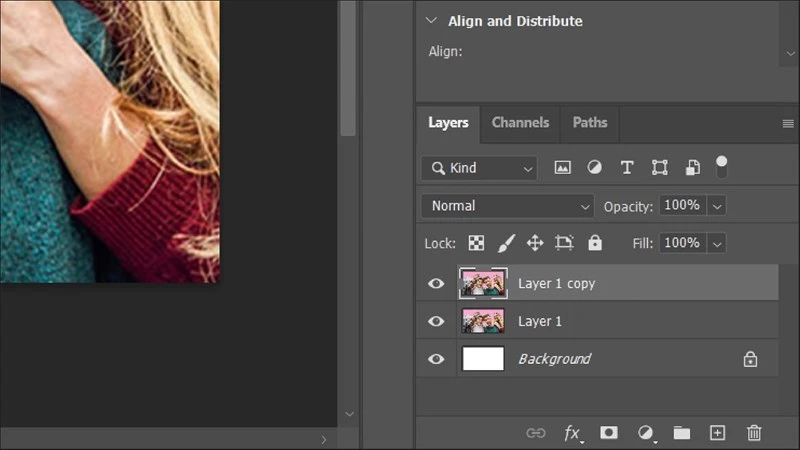
Bước Thứ Tư: Hoàn Thiện Bức Ảnh
Sau khi đã tạo được hiệu ứng Anime, bước cuối cùng là hoàn thiện bức ảnh.- Thêm Nền: Để làm nổi bật bức ảnh của bạn, bạn có thể thêm nền mới. Sử dụng công cụ chọn (Selection Tool) để tách nhân vật ra khỏi nền cũ và ghép vào một nền mới theo phong cách Anime.
- Điều Chỉnh Màu Sắc: Bạn có thể điều chỉnh màu sắc của bức ảnh bằng cách chọn `Image` > `Adjustments` > `Hue/Saturation` để tạo ra gam màu mà bạn mong muốn.
- Lưu Ảnh: Khi bạn đã hài lòng với sản phẩm cuối cùng, hãy lưu ảnh bằng cách chọn `File` > `Save As` và chọn định dạng bạn mong muốn như JPEG hoặc PNG.

Những Lưu Ý Cần Thiết
- Thực Hành Thường Xuyên: Việc chuyển đổi ảnh thành hiệu ứng Anime có thể yêu cầu bạn thực hành nhiều lần để làm quen với các công cụ và hiệu ứng trong Photoshop.
- Khám Phá Nhiều Phong Cách: Bạn có thể thử nghiệm với nhiều phong cách khác nhau của Anime để tạo ra những tác phẩm độc đáo cho riêng mình.
- Tìm Kiếm Tư Liệu Học Tập: Có nhiều video hướng dẫn trên YouTube và các trang web khác giúp bạn nâng cao kỹ năng chỉnh sửa ảnh của mình.
Kết Luận
Biến hình ảnh thực thành các tác phẩm nghệ thuật theo phong cách Anime không chỉ là một sở thích thú vị mà còn là một cách tuyệt vời để thể hiện sự sáng tạo của bạn. Với sự hỗ trợ của Photoshop và những bước hướng dẫn đơn giản trên, bạn hoàn toàn có thể tự tay tạo ra những kiệt tác độc đáo cho riêng mình. Hãy thử nghiệm và khám phá thế giới nghệ thuật đầy màu sắc này!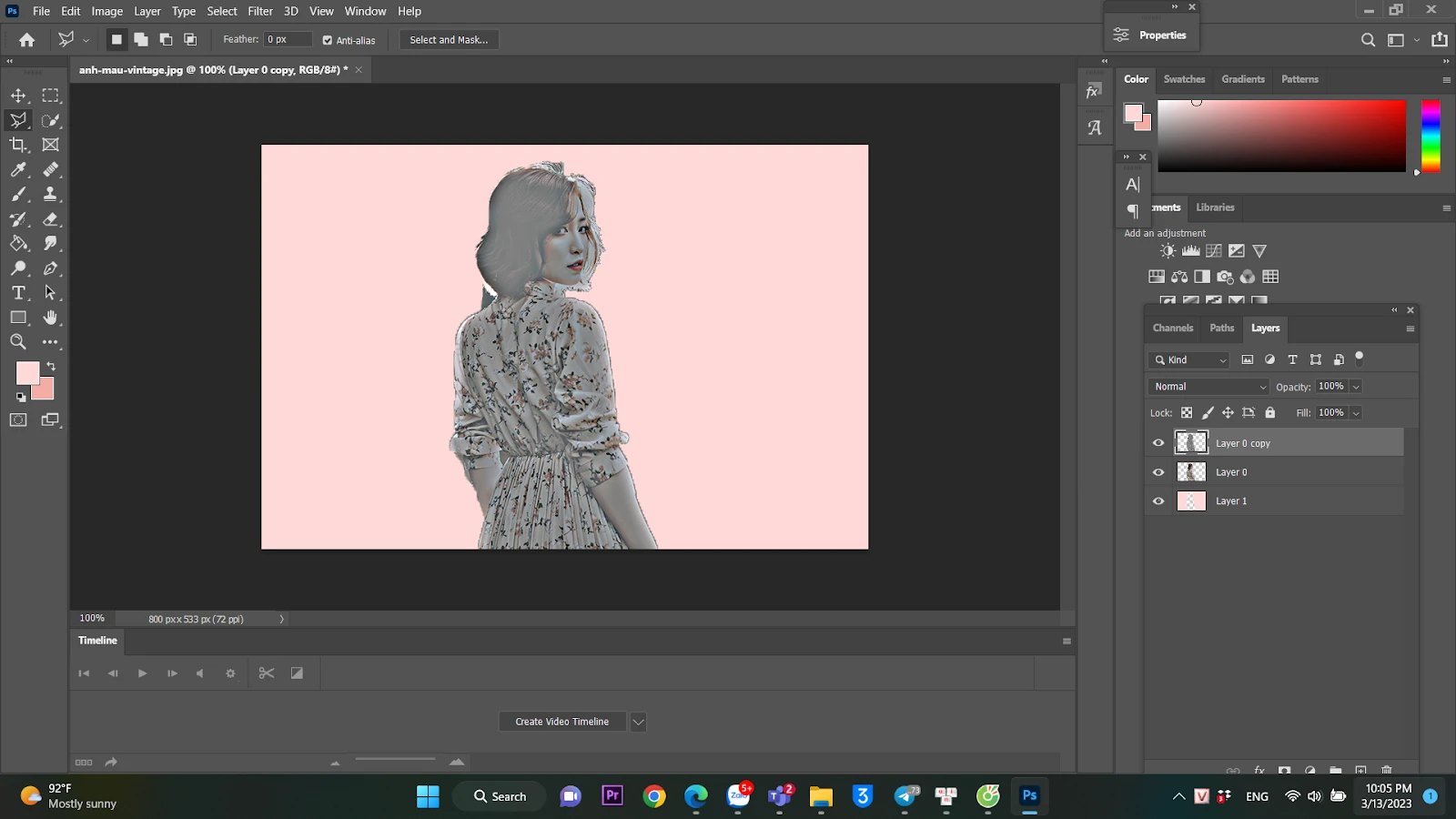 Hãy bắt đầu hành trình sáng tạo của bạn ngay hôm nay!
Hãy bắt đầu hành trình sáng tạo của bạn ngay hôm nay!
Link nội dung: https://uuc.edu.vn/huong-dan-chuyen-anh-thanh-anime-bang-photoshop-de-dang-a18425.html